3 εύκολους τρόπους για την απομάκρυνση φωτογραφιών στο iPhone με ή χωρίς δημιουργία αντιγράφων ασφαλείας
Σας ανακάλυψα πρόσφατα τις φωτογραφίες για το iPhoneλόγος και θα ήθελα να μάθω πώς μπορείτε να διαγράψετε μια φωτογραφία στο iPhone; Ίσως λόγω ατυχίας ή αποτυχίας jailbreak, κάποιες φωτογραφίες έχουν διαγραφεί από το iPhone σας και σίγουρα πρέπει να τις αποκαταστήσετε.
Ειλικρινά οι φωτογραφίες έχουν γίνει πολύ σημαντικό κομμάτιτης ζωής μας. Βοηθά στη διατήρηση των αναμνήσεων από το παρελθόν με φίλους, συγγενείς, σύζυγο, παιδιά ή αδέλφια και συναδέλφους. Η απώλεια τέτοιων αναμνήσεων για οποιονδήποτε λόγο θα μπορούσε να είναι μια τεράστια εμπειρία για μερικούς. Λοιπόν, εδώ είναι 3 εύκολες μέθοδοι για να ανακτήσετε αυτές τις θαυμάσιες κοινές μνήμες για να διαγράψετε φωτογραφίες στο iPhone XS / XS Max / XR / X / 8/8 Plus / 7/7 Plus / 6S / 6 / SE / 5s / 5.
- Ο τρόπος 1: ένας γρήγορος τρόπος για την απομάκρυνση των φωτογραφιών iPhone από το πρόσφατα διαγραμμένο άλμπουμ
- Way 2. Εύκολα βήματα για την απομάκρυνση φωτογραφιών από τα iPhone χωρίς δημιουργία αντιγράφων ασφαλείας
- Τρόπος 3: Πώς να Undo Διαγραμμένες φωτογραφίες από το iPhone με iTunes / iCloud Backups
Ο τρόπος 1: ένας γρήγορος τρόπος για την απομάκρυνση των φωτογραφιών iPhone από το πρόσφατα διαγραμμένο άλμπουμ
Ευτυχώς, οι κατασκευαστές του iPhone, η Apple έκανετις προετοιμασίες για το πότε θα διαγράψετε τις φωτογραφίες σας για οποιονδήποτε λόγο. Επομένως, για iOS 8 ή υψηλότερη έκδοση, έχετε μια εφαρμογή. Πρόσφατα διαγραμμένο άλμπουμ φωτογραφιών στη συσκευή σας. Με μια τέτοια εφαρμογή, σας δίνει αρκετό χρόνο για να επαναφέρετε τις διαγραμμένες φωτογραφίες.
Αυτό το βήμα ισχύει για την ανίχνευση εικόνων iPhone χρησιμοποιώντας τις λειτουργίες του Recently Deleted στο iPhone:
Δράση 1: Κάντε κλικ στην εφαρμογή Φωτογραφίες> κάντε κλικ στο Άλμπουμ> Μεταβείτε στο κάτω μέρος> Πρόσφατα διαγραμμένο άλμπουμ.
Δράση 2: Κάντε κλικ στο λεύκωμα "Πρόσφατα διαγραμμένο" για άνοιγμα> Κάντε μια προεπισκόπηση των φωτογραφιών που διαγράφηκαν πρόσφατα για εκείνες που θέλετε να επαναφέρετε.
Δράση 3: Πατήστε το επιλεγμένο> Επιλέξτε τις εικόνες για επαναφορά> Πηγαίνετε στην κάτω δεξιά γωνία και κάντε κλικ στο Recover.
Δράση 4: Πηγαίνετε πίσω στην ενότητα φωτογραφιών ή φωτογραφιών σας για να δείτε αν έχουν αποκατασταθεί οι εικόνες. Είναι τόσο απλό!

Προϋποθέσεις για τη χρήση του λευκώματος που διαγράψατε πρόσφατα για να ανακτήσετε φωτογραφίες στο iPhone:
- Η ανάκτηση άλμπουμ φωτογραφιών θα λειτουργήσει μόνο για φωτογραφίες που έχουν διαγραφεί από το ρολό της φωτογραφικής μηχανής Εάν τα διαγράψατε από το λεύκωμα "Recently Deleted", τότε ίσως να μην έχετε ένα αντίγραφο ασφαλείας.
- Η εφαρμογή επιτρέπει την ανάκτηση φωτογραφιών που διαγράφονται 30 ημέρες και παρακάτω. Μετά από 30 ημέρες διαγράφεται αυτόματα.
- Ισχύει για τη διαγραφή μεμονωμένων φωτογραφιών ή μικρότερωνποσότητες φωτογραφιών. Δεν ισχύει για τη διαγραφή ολόκληρου του Camera Roll, του συγχρονισμού iCloud, των ενημερώσεων iOS ή της εξαφάνισης λόγω της επαναφοράς του iDevice.
Εξακολουθεί να μην είναι ικανοποιημένος με λύσεις για την ανάκαμψηφωτογραφίες iPhone; Λοιπόν, μην ανησυχείτε ας σας οδηγήσουμε με πιο γρήγορους και εύκολους τρόπους για το πώς μπορείτε να ξεδιαλύνετε φωτογραφίες στο iPhone XS / XS Max / XR / X / 8/8 Plus / 7/7 Plus / 6S / 6 / SE / 5, iPod και iPad.
Way 2. Εύκολα βήματα για την απομάκρυνση φωτογραφιών από τα iPhone χωρίς δημιουργία αντιγράφων ασφαλείας
Με τα σωστά εργαλεία, θα μπορούσατε εύκολα να αποκαταστήσετεδιαγραμμένα αρχεία ή φωτογραφίες. Εδώ είναι η καλύτερη επιλογή που ποτέ δεν σκέφτεστε να δοκιμάσετε πριν? και αυτό εξαρτάται από εφαρμογές όπως το https://www.tenorshare.com/products/iphone-data-recovery.html. Εκατοντάδες εφαρμογές ανάκτησης δεδομένων για iPhones dot το διαδίκτυο σήμερα. Αλλά με την Tenoshare μπορείτε να πάρετε ένα εξαιρετικό, εύκολο και γρήγορο μέσο για να πάρετε αυτές τις ευχάριστες αναμνήσεις πίσω.
Δράση 1: Σύνδεση της συσκευής μέσω USB σε υπολογιστή> Περιμένετε την απάντηση. Κάντε κλικ στο λογισμικό Tenoshare στον υπολογιστή για να ανοίξετε τη διεπαφή χρήστη και κάντε κλικ στο "Trust" μόλις δείτε ένα αναδυόμενο μήνυμα.
Δράση 2: Κάντε κλικ στην αρχή σάρωσης για να δείτε όλες τις φωτογραφίες στη συσκευή.

Δράση 3: Επιλέξτε όλες τις φωτογραφίες που θέλετε να επαναφέρετε επιλέγοντας> μπορείτε να κάνετε προεπισκόπηση των φωτογραφιών πριν από την επαναφορά. Πατήστε το κουμπί ανάκτησης στην κάτω δεξιά γωνία για να αναιρέσετε την ανάκτηση φωτογραφιών iPhone. Τώρα έχετε τις επιθυμητές αναμνήσεις πίσω!

Τρόπος 3: Πώς να Undo Διαγραμμένες φωτογραφίες από το iPhone με iTunes / iCloud Backups
Στην περίπτωση που κάνατε ένα αντίγραφο ασφαλείας με το iTunes και τοiCloud τότε μπορείτε να το χρησιμοποιήσετε ως έναν εύκολο τρόπο για να ανακτήσετε φωτογραφίες μέσω της εφαρμογής Tenoshare. Εδώ είναι μερικά από τα πλεονεκτήματα της χρήσης της εφαρμογής Tenoshare iPhone Data Recovery:
- Μπορείτε να επαναφέρετε επιλεκτικά αρχεία από iTunes και iCloud backup χωρίς να αντικαταστήσετε πρόσφατα δεδομένα στο iDevice.
- Μπορείτε να λάβετε φωτογραφίες από iTunes και iCloud αντίγραφα ασφαλείας ακόμη και όταν το iPhone σας είναι κλειδωμένο, απενεργοποιημένο ή απρόσιτο.
- Το Tenoshare σας προσφέρει καλά ελεγμένο και τακτικά ενημερωμένο λογισμικό με προηγμένες και έξυπνες δυνατότητες σάρωσης.
- Παίρνετε ακόμη και μια δοκιμή για δωρεάν λογισμικό για να σαρώσετε το τηλέφωνό σας.
- Εύκολη πλοήγηση στο περιβάλλον εργασίας χρήστη.
Διαδικασία για την αναίρεση Διαγραφή φωτογραφιών στο iPhone από το iTunes Backup:
Δράση 1: Περιηγηθείτε στην ανάκτηση από το iTunes backup> επιλέξτε το κατάλληλο αρχείο αντιγράφου iTunes> κάντε κλικ στο Start Scan (Έναρξη σάρωσης).
Δράση 2: Επιλέξτε τις φωτογραφίες για προεπισκόπηση> Κάντε κλικ στην ανάκτηση στην κάτω δεξιά γωνία.

Διαδικασία αναίρεσης Διαγραφή φωτογραφιών στο iPhone από iCloud Backup:
Δράση 1: Συνδεθείτε στον λογαριασμό σας iCloud ή επιλέξτε την επιλογή λογισμικού στον υπολογιστή.
Δράση 2: Επιλέξτε ένα backup iCloud και επιλέξτε τον τύπο αρχείου "Φωτογραφία" για να κάνετε λήψη φωτογραφιών από το iCloud.
Ενέργεια 3: Προεπισκόπηση φωτογραφιών> κάντε κλικ στην επιλογή Ανάκτηση. Ορίστε! iPhone χαθεί φωτογραφίες θα πρέπει να αποκατασταθεί ήδη.
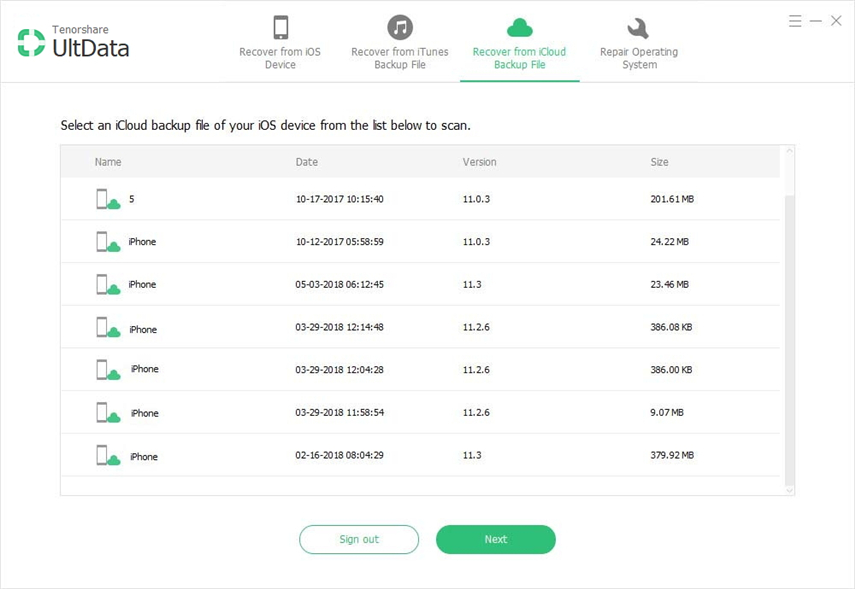
Τώρα που ξέρετε τι να κάνετε για το πώς να ξεχάσετεφωτογραφίες στο iPhone θα πρέπει να είστε αρκετά βέβαιοι για να δοκιμάσετε αυτόν τον οδηγό. Ή μοιραστείτε όσα έχετε μάθει με φίλους. Αλλά παρακαλώ σημειώστε, δεν μπορείτε πάντα να επιτύχετε το 100% αποκαταστήσετε την επιτυχία των φωτογραφιών όταν ξεφορτώνετε εικόνες iPhone. Επομένως, συνιστούμε πάντα να δημιουργείτε εφεδρικές φωτογραφίες χρησιμοποιώντας την εφαρμογή https://www.tenorshare.com/products/icarefone.html στον υπολογιστή σας, καθώς όλοι οι άλλοι τρόποι προσφέρουν περιορισμούς.









